
大容量纸盒-B
可以添加大容量纸仓。这在执行大容量打印作业时非常方便。

 纸盒
纸盒
添加纸张。将纸张添加到大容量纸盒-B
 右下方盖板
右下方盖板
清除本机内部卡纸时打开此盖板。供纸器中发生卡纸
将纸张添加到大容量纸盒-B
 |
如果在装订设置下打印时纸张用尽并且打印停止,请勿取出准备要装订的输出页。(清除卡纸后,会恢复打印和装订。) |
 |
大容量纸盒-B中只能添加A4纸。 |
1
握住纸盒手柄,向外拉出,直到其停止。

2
准备纸张。
将纸叠充分地呈扇形展开,然后在平面上轻叩以对齐边缘。
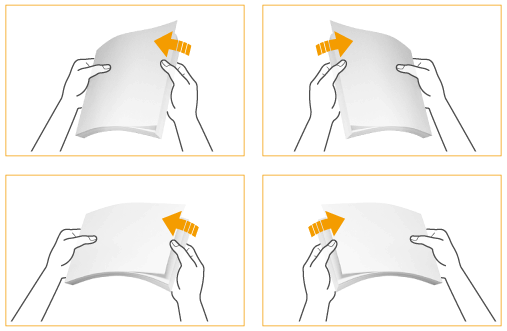
3
添加纸张。
1 | 打印面向上、紧靠纸盒右侧壁添加纸叠。  |
2 | 将纸张导板移动到左边。  |
3 | 紧靠纸盒左壁添加纸叠。 |
4 | 确认纸张是否正确添加到纸盒的左壁。  |
 |
添加纸张时请勿超过添加限制线确保纸叠高度不超过添加限制线(  )。添加过多纸张可能导致卡纸。 )。添加过多纸张可能导致卡纸。 |
 |
如果使用的纸张带有徽标标记,将其添加到供纸器时请注意方向。添加已有打印内容的纸张 |
4
将纸盒轻轻地插入本机。
 |
请勿将不兼容的纸张装入大容量纸盒-B。否则可能导致卡纸。可用纸张 在将纸张添加到纸仓中之前,必须展平卷曲的纸张。 不要向大容量纸盒-B中添加之前已经复印的纸张,因为这样做可能导致本机出现故障或损坏。要在纸张的反面(双面纸第2面)打印时,务必使用多功能托盘进行送纸。 如果纸盒没有完全推入纸仓组件中,不能进行复印或打印。 |
 |
如果打印时出现问题,尝试翻转纸叠并将其重新装入。 |